Il y a beaucoup de gens qui ne connaissent pas Terminal Supprimer le répertoire. La ligne de commande que nous utilisons pour nous occuper des tâches que nous devons accomplir quotidiennement avec l'utilisation de nos ordinateurs Mac est également puissante et dangereuse.
La connaissance que nous voulions transmettre dans cet article est de partager avec vous les bonnes manières à ce sujet afin que chacun de nous soit suffisamment prudent avec les fichiers ou les données que nous voulions vraiment supprimer.
Si vous vouliez en savoir plus sur le Terminal ainsi que les raisons pour lesquelles vous devriez utiliser la ligne de commande dans suppression de fichiers sur Mac, cet article vous aiderait vraiment beaucoup. Commençons à prendre en compte la discussion ci-dessous.
Partie #1 : Pourquoi devez-vous utiliser la ligne de commande pour supprimer vos fichiers ?Partie #2 : Comment pouvons-nous supprimer des fichiers ?Partie #3 : Quelle est la meilleure façon de supprimer les fichiers inutiles sur votre ordinateur Mac ?Résumé
Partie #1 : Pourquoi devez-vous utiliser la ligne de commande pour supprimer vos fichiers ?
Si vous utilisez un ordinateur Mac, vous conclurez clairement qu'il est facile de supprimer des fichiers à l'aide du Finder, mais pourquoi devez-vous connaître le Terminal Remove Directory ? Si vous vouliez en connaître les raisons, laissez-nous voir notre liste ci-dessous.
- Il est possible qu'il y ait des erreurs qui peuvent être considérées comme tenaces dans le processus, dans ce cas, vous pouvez supprimer ou supprimer des fichiers du dossier Corbeille.
- Dans certains cas, votre ordinateur Mac peut rencontrer des difficultés telles qu'un éventuel clignotement ou un arrêt de l'alimentation. Dans ce cas, vous pouvez utiliser la ligne de commande pour lancer le processus de dépannage.
- Si vous avez des fichiers cachés sur votre ordinateur Mac, vous pouvez utiliser le Finder pour les supprimer. Alors que lesdits fichiers qui contiennent les paramètres de certaines applications ou même des parties du macOS qui contiennent un point que vous pouvez voir avant que le nom desdits fichiers ne puisse être affiché à l'aide du Finder.
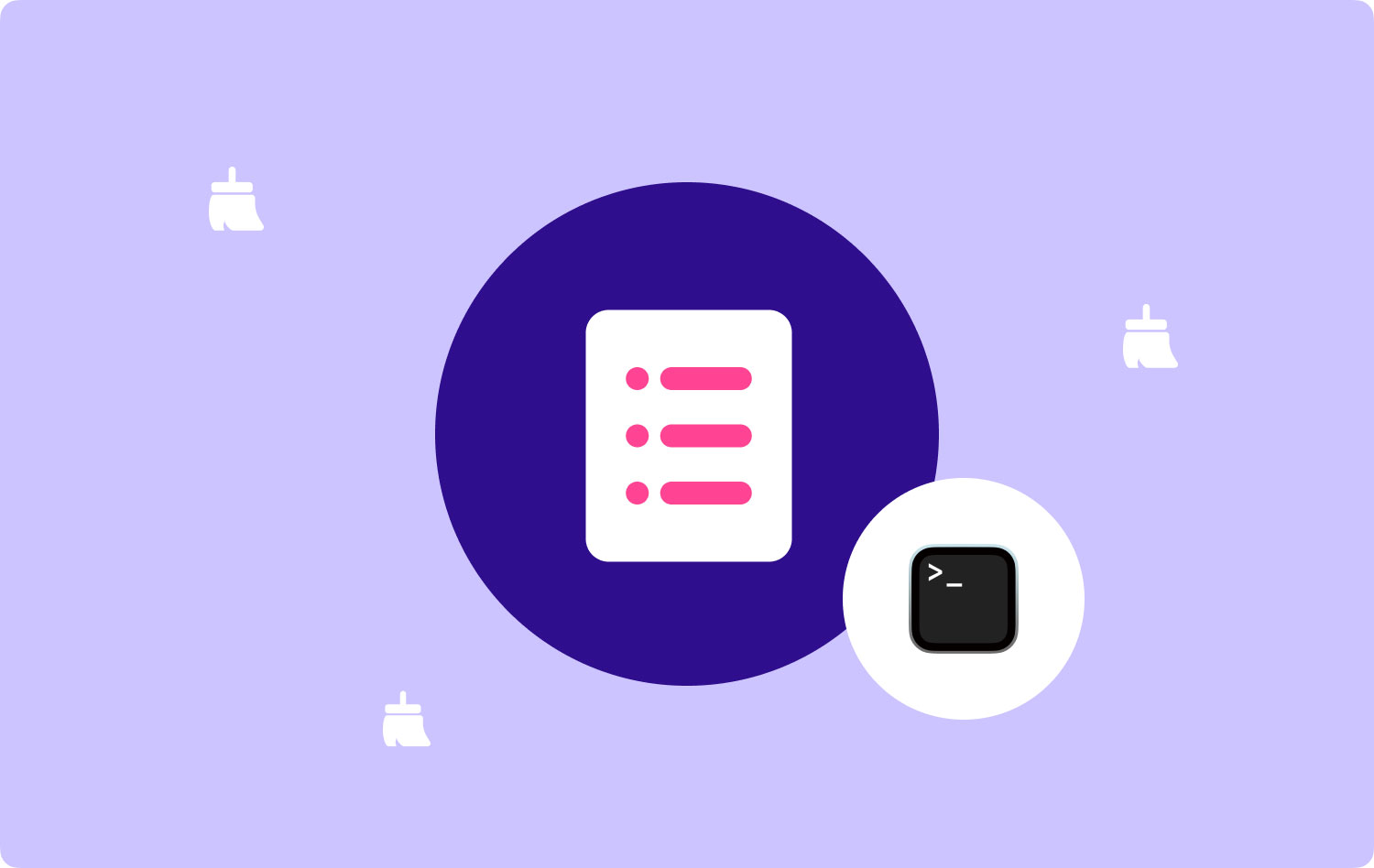
Partie #2 : Comment pouvons-nous supprimer des fichiers ?
Si vous souhaitez supprimer les fichiers facilement, vous pouvez utiliser la commande "rm". Afin de vous donner un exemple, consultez la liste ci-dessous.
- Pour commencer, vous pouvez lancer votre Terminal en vous rendant dans le Applications puis à la Services Publics dossier.
- Tapez ceci "cd ~ / Bureau” afin de vous déplacer dans le répertoire de votre Bureau.
- Ensuite, si vous vouliez supprimer un fichier, vous pouvez taper "nom de fichier rm", où dans le nom de fichier représente le nom réel du fichier spécifique que vous vouliez supprimer. Dans les cas où le nom de fichier contient des espaces, vous devez incorporer des citations comme "Pour Exemple.txt". Et lorsque vous avez un fichier nommé MyFile.rt que vous ne voulez plus jamais revoir, la commande que vous devez exécuter est "rm MyFile.rtf".
- Lorsque vous avez tapé Retour le fichier disparaîtra alors.

Vous devez être informé qu'il n'y a aucun moyen que l'ordinateur Mac vous demande de confirmer si vous vouliez vraiment supprimer le fichier, il n'y a aucun moyen que vous puissiez récupérer ledit fichier.
Il existe également un moyen pour vous de supprimer plusieurs fichiers à l'aide d'une seule commande. Par exemple, si vous souhaitez supprimer trois fichiers situés sur votre bureau, vous pouvez les supprimer en une seule commande. Cette commande est "rm MyFile.rtf MyCV. rtf MyGreatAmericanNovel.rtf", vous devez également noter que si vous avez des fichiers avec des espaces sur leurs noms, vous devez incorporer des guillemets sur leurs noms.
Puis-je supprimer le répertoire du terminal afin de vider le dossier Corbeille ?
Lorsque vous ne pouvez pas utiliser le Finder pour vider le dossier Corbeille, vous pouvez utiliser le répertoire de suppression du terminal ou le terminal. Pour ce faire, vous devez vous rendre dans le Terminal, puis taper : «rm-R”. Ensuite, vous devez taper un espace.
Dans le Finder, lancez le dossier Corbeille, puis commencez à faire glisser tous les éléments du dossier dans la fenêtre du terminal. Il est possible qu'en faisant cela, vous puissiez voir des fichiers avec des chemins comme "/Users/.Trash/file.txt". Dans les cas où il y a tellement de fichiers et que vous êtes très déterminé à supprimer tous ces fichiers, vous pouvez appuyer sur le Retour , et le Terminal commencera à vider votre dossier Corbeille.
Partie #3 : Quelle est la meilleure façon de supprimer les fichiers inutiles sur votre ordinateur Mac ?
Mis à part ceux dont nous avons parlé ci-dessus, il existe une meilleure façon de supprimer les fichiers indésirables Mac qui se trouvent sur nos ordinateurs Mac. Bien que l'utilisation du Terminal Remove Directory soit utile, le fait est qu'il n'y a pas de doute pour vous de décider.
Une fois que vous avez tapé les commandes dans la ligne de commande, il n'y a plus de retour en arrière. Dans ce cas, il est possible que vous perdiez les fichiers en un instant, et il vous sera si difficile de les récupérer une fois supprimés, même si c'est très important ou essentiel.
Dans cette partie de l'article, nous allons partager avec vous un outil appelé le TechyCub Mac Cleaner qui est l'un des nettoyeurs Mac les plus utilisés et les plus fiables de nos jours.
Mac Cleaner
Analysez votre Mac rapidement et nettoyez facilement les fichiers inutiles.
Vérifiez l'état principal de votre Mac, y compris l'utilisation du disque, l'état du processeur, l'utilisation de la mémoire, etc.
Accélérez votre Mac en quelques clics.
Téléchargement gratuit
L'outil peut non seulement supprimer les éléments que vous devez supprimer, mais vous allez également vérifier la suppression avant de passer. Aussi, avec l'aide du TechyCub Mac Cleaner, vous pouvez être sûr que la santé de votre ordinateur Mac est bien prise en charge, ce qui signifie que toutes les fonctionnalités de l'appareil sont également bien utilisées et optimisées.
TechyCub Mac Cleaner a beaucoup de bonnes choses qui peuvent fonctionner pour votre ordinateur Mac, afin que nous en sachions plus sur ces fonctionnalités, voyons la liste ci-dessous.
- En ce qui concerne la suppression des fichiers inutiles sur votre ordinateur Mac, le TechyCub Mac Cleaner est bien connu pour cela. Même ceux qui sont cachés dans des espaces que vous n'explorez pas plus souvent peuvent être supprimés rapidement.
- Si vous avez stocké de nombreux fichiers volumineux ou si vous avez utilisé votre ordinateur Mac pendant une longue période, ce qui entraîne l'installation ou le stockage d'un grand nombre d'anciens fichiers sur votre ordinateur Mac, le TechyCub Mac Cleaner peut vous aider à vous en débarrasser le plus rapidement possible.
- L'outil peut également vous aider à localiser tous les fichiers que vous avez accidentellement ou intentionnellement dupliqués. De plus, au cas où vous voudriez supprimer ces fichiers, vous pouvez également utiliser le TechyCub Nettoyeur Mac.
- TechyCub Mac Cleaner est également considéré comme l'un des meilleurs destructeurs de fichiers que nous ayons de nos jours.
- TechyCub Mac Cleaner peut également être utilisé pour désinstaller ou supprimer des applications que vous n'avez pas utilisées depuis un certain temps. Donc, si vous venez de télécharger une application sous l'impulsion du moment, grâce à l'utilisation du TechyCub Mac Cleaner vous pouvez les désinstaller ainsi que tous les fichiers associés de l'application afin de libérer une grande partie de l'espace de stockage de votre ordinateur Mac.
Maintenant, la principale préoccupation est de savoir comment supprimer tous les fichiers inutiles stockés sur nos ordinateurs Mac en utilisant le TechyCub Mac Cleaner, pas avec le Terminal Supprimer le répertoire. Voyons les étapes sur la façon d'utiliser l'outil ci-dessous.
Étape #1 : Pour commencer, vous devez télécharger et installer le TechyCub Mac Cleaner sur votre ordinateur Mac. Une fois installé, vous pouvez maintenant ouvrir l'outil, puis procéder au choix du Junk Cleaner module. Une fois ledit module choisi, appuyez sur le Scanner bouton pour pouvoir parcourir les fichiers inutiles stockés sur votre ordinateur Mac.

Étape 2 : Une fois le processus d'analyse terminé, vous pouvez maintenant passer en revue le résultat de l'analyse et choisir les fichiers que vous allez supprimer. Vous devez vous assurer que vous avez tout vérifié avant de passer aux étapes suivantes.
Étape 3 : Une fois que vous avez choisi les fichiers à supprimer et que vous les avez également vérifiés, vous pouvez maintenant appuyer sur le Clean bouton pour continuer. Le processus de suppression vous prendra quelques minutes en fonction du nombre de fichiers que vous devez supprimer.

Étape 4 : Une fois que tous les fichiers ont été supprimés, vous pouvez maintenant voir une notification disant, Nettoyage terminé. Vous pouvez désormais profiter d'un immense espace sur votre ordinateur Mac. Si vous avez encore des fichiers à supprimer, vous pouvez appuyer sur le Évaluation onglet et voir les résultats du processus de numérisation une fois de plus. Choisissez les fichiers à supprimer et suivez le même ensemble de procédures ci-dessus.
Les gens LIRE AUSSI Comment supprimer les cookies sur Mac ? Guide principal sur la suppression des sauvegardes sur Mac 2023
Résumé
Nous espérons que nous avons partagé des informations sur le Terminal Supprimer le répertoire qui peut vous aider à vous débarrasser des fichiers que vous devez supprimer. De plus, il est bon que nous ayons de meilleures options ces jours-ci, comme le TechyCub Mac Cleaner, qui pourrait nous aider à supprimer des fichiers facilement et plus rapidement.
